Bluetooth-hangeszköz vagy vezeték nélküli megjelenítő csatlakoztatása a számítógéphez
Bluetooth-hangeszköz csatlakoztatása (Windows 10)
Műveletközpont, a Bluetooth-beállítások kiválasztását bemutató animáció.
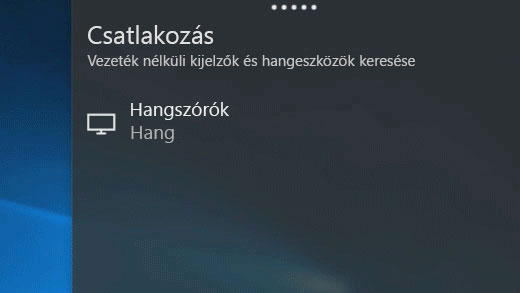
Ha Bluetooth-fejbeszélőt, -hangszórót vagy -fejhallgatót szeretne csatlakoztatni Windows 10-es gépéhez, először párosítania kell az eszközt.
Kapcsolja be a Bluetooth-eszközt, és tegye észlelhetővé. Ennek menete az adott eszköztől függ. További információt az eszköz leírásában vagy webhelyén talál.
A tálcán kattintson vagy koppintson a műveletközpont ikonjára, és győződjön meg róla, hogy a Bluetooth be van kapcsolva.
A műveletközpontban válassza a Csatlakozás elemet, majd válassza ki az eszközt.
Ha további utasítások jelennek meg, kövesse azokat. Ellenkező esetben az eszköz használatra kész.
Miracast vezeték nélküli megjelenítő
A Miracast-kompatibilis tévék, kivetítők és egyéb külső megjelenítők vezeték nélkül csatlakoztathatók a számítógéphez.
Kapcsolja be a tévét vagy a kivetítőt. Ha Miracast-hardverkulcsot vagy -adaptert használ, ellenőrizze, hogy az csatlakoztatva van-e a képernyőhöz.
Győződjön meg róla, hogy a Wi-Fi ki van kapcsolva a számítógépen.
A tálcán válassza a műveletközpont ikon > Csatlakozás elemet, majd válassza ki a megjelenítőt.
Ha a képernyőn további utasítások jelennek meg, kövesse azokat. Ellenkező esetben az eszköz használatra kész.
WiGig vezeték nélküli megjelenítő
A WiGig-dokkolókhoz csatlakoztatott monitorok, kivetítők vagy egyéb külső megjelenítők vezeték nélkül csatlakoztathatók a számítógéphez.
Kapcsolja be a tévét vagy a kivetítő.
Kapcsolja be a WiGig-dokkolót és győződjön meg róla, hogy csatlakoztatva van a kijelzőhöz.
Ellenőrizze, hogy a gépe be van-e kapcsolva és támogatja-e a WiGig szabványt. Ha a számítógép támogatja a WiGig szabványt, a WiGig vezérlő megjelenik a Gépház > Hálózat és internet > Repülési üzemmód lapon.
Needed to post you that very little note just to say thanks a lot as before with the exceptional tips you’ve provided on this site. It was certainly wonderfully generous of people like you to convey easily all that a lot of people would’ve supplied for an e-book to end up making some dough for their own end, particularly since you could possibly have tried it in case you wanted. These pointers also served to become easy way to fully grasp other individuals have the same desire the same as mine to learn more and more with respect to this issue. I’m sure there are millions of more pleasant sessions in the future for individuals that looked at your site.
https://www.tor.com/members/rosaclemensen3/